بهترین تبدیل ویدیو به GIF برای کاربران دسکتاپ و موبایل
آن انیمیشن های خنده دار کوچکی که در سراسر اینترنت می بینیم را می شناسید؟ بله، آن ها GIF هستند. و اینکه بتوانید آنها را از روی ویدیوها بسازید بسیار عالی است. تصور کنید یک لحظه خنده دار از یک ویدیو را به عنوان یک GIF با دوستان خود به اشتراک بگذارید. به علاوه، گیفها میتوانند پستها و پیامهای رسانههای اجتماعی شما را جالبتر و چشمنوازتر کنند.
اکنون، ممکن است نیاز داشته باشید که یک ارائه را جذاب تر کنید یا به پروژه های خود استعداد بصری اضافه کنید. GIF بهترین گزینه شماست. دانستن در مورد بالا مبدل های GIF مانند داشتن یک ابزار جالب در جعبه ابزار دیجیتال شماست. فقط این نیست که چیزها را باحال جلوه دهیم. این در مورد بیان خود و رنگارنگ تر کردن دنیای آنلاین شما است.
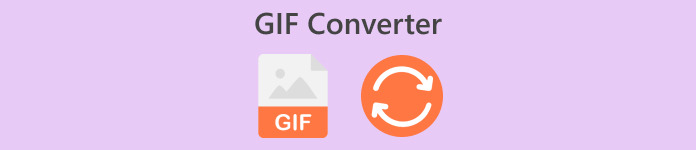
برای ارزیابی سریع برنامه هایی که در این پست بررسی خواهیم کرد، در زیر یک نمای کلی و جدولی وجود دارد که می توانید بررسی کنید:
1. Video Converter Ultimate: ابزاری با قابلیت تبدیل ویدیو با ویژگی های ویرایش قدرتمند.
2. Adobe Express: ابزار کاربر پسند برای بهبود تصاویر در حال حرکت.
3. CloudConvert: ابزار تبدیل فایل مبتنی بر ابر
4. زمزار: سرویس تبدیل آنلاین همه کاره
5. EZGIF: اکسل در ساده سازی فرآیند ایجاد GIF
6. Kapwing: پلت فرم ویرایش ویدئوی آنلاین قوی
7. ImgPlay: عکس ها و فیلم ها را به GIF های جذاب تبدیل کنید
8. GIF Maker (Braincraft): مبتنی بر هوش مصنوعی برای تولید GIF
9. GIF Studio: برنامه تلفن همراه همه کاره با طیف گسترده ای از ابزارهای ویرایش
قسمت 1. بهترین مبدل گیف رومیزی با کیفیت بالا
وقتی صحبت از قابلیت تبدیل می شود، شکی نیست Video Converter Ultimate یک انتخاب برتر است این ابزار می تواند به شما کمک کند در کمترین زمان ویدیوهای خود را به GIF یا بالعکس تبدیل کنید. علاوه بر این، افزودن افکت ها و فیلترها، واترمارک، چرخش و برش با این اپلیکیشن امکان پذیر است. اکنون، اگر ویدیوی شما بیش از حد طولانی است، میتوانید ویدیو را کوتاه کنید تا کوتاهتر شود. علاوه بر این، میتوانید پیشنمایش خروجی فایل را قبل از شروع فرآیند تبدیل مشاهده کنید. برای شروع استفاده از این ابزار، مراحل زیر را دنبال کنید:
مرحله 1 برنامه را دانلود و نصب کنید
اول از همه، برنامه را با زدن تیک دانلود کنید دانلود رایگان را فشار دهید و نصب را از طریق اعلان انجام دهید. سپس، ابزار را روی رایانه خود راه اندازی کنید.
دانلود رایگانبرای ویندوز 7 یا بالاتردانلود امن
دانلود رایگانبرای MacOS 10.7 یا بالاتردانلود امن
گام 2. به گزینه GIF Maker دسترسی پیدا کنید
پس از اتمام نصب، به قسمت زیر بروید جعبه ابزار را برگه و به آن دسترسی پیدا کنید گیف ساز گزینه ای از این منو پس از دسترسی، رابط آپلود ابزار را مشاهده خواهید کرد.
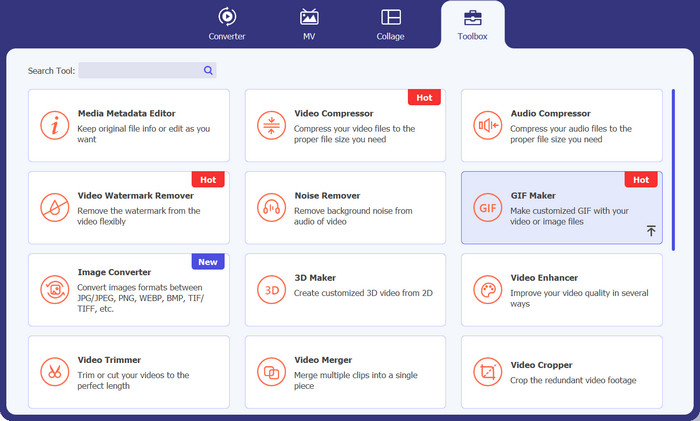
مرحله 3 یک ویدیو برای تبدیل اضافه کنید
بعد، علامت را علامت بزنید ویدیو به GIF گزینه از انتخاب پس از آن، ویدیویی را که می خواهید به GIF تبدیل کنید، انتخاب کنید. این ابزار از فرمت های مختلف ویدئو پشتیبانی می کند، بنابراین می توانید از آن به عنوان تبدیل MP4 به GIF استفاده کنید.
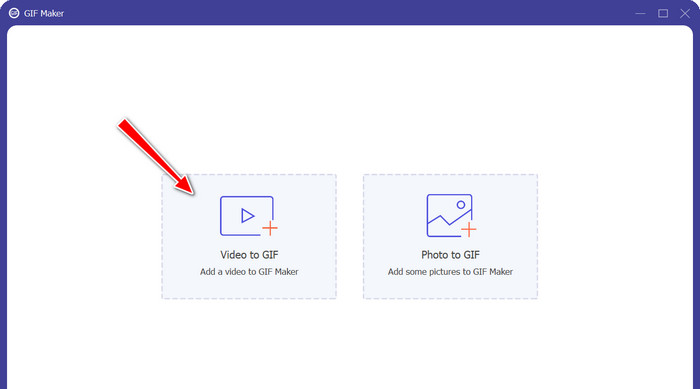
مرحله 4 ویدیو را ویرایش کنید و به GIF تبدیل کنید
برای اصلاح ویدیو، روی دکمه کلیک کنید ویرایش کنید دکمه یا قطع كردن برای حذف قسمت های ناخواسته ویدیو پس از انجام، ضربه بزنید GIF تولید کنید دکمه برای تولید یک فایل GIF.
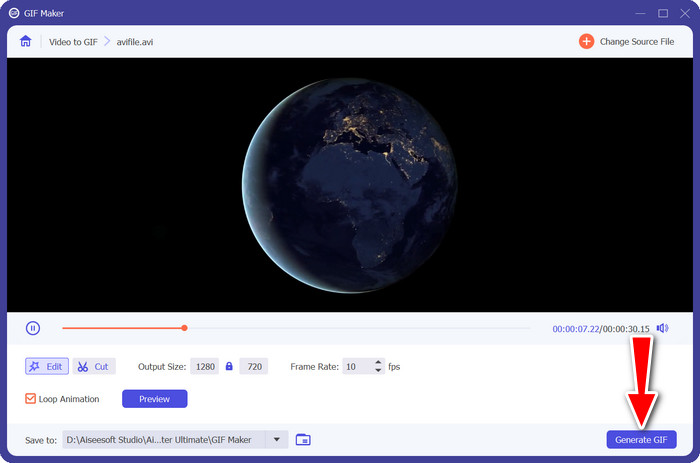
قسمت 2. مبدل های برتر GIF آنلاین
1. FVC رایگان تبدیل ویدئو آنلاین
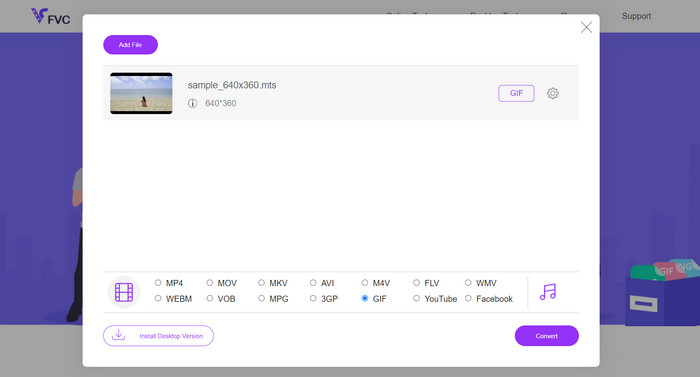
هر فرمت ویدیویی را می توان به GIF تبدیل کرد مبدل ویدیوی آنلاین رایگان توسط FVC بله درست خواندید این ابزار از بسیاری از فرمت های ویدیویی پشتیبانی می کند و به شما امکان می دهد آنها را به GIF یا سایر فرمت های دلخواه مانند MKV تبدیل کنید. به علاوه، تبدیل به فرمت های صوتی مانند MP3، WAV و غیره با این ابزار امکان پذیر است. با این حال، ممکن است بخواهید درباره این مبدل MP4، WMV، MOV به GIF اطلاعات بیشتری کسب کنید. در زیر لیستی از مزایا و معایب شما از استفاده از این برنامه وجود دارد.
طرفداران
- هیچ خرابی سرور را نمی توان تجربه کرد.
- فرمت های صوتی و تصویری را به فرمت دیگری تبدیل کنید.
- بهترین کیفیت فایل های تبدیل شده را با سفارشی سازی خروجی دریافت کنید.
منفی ها
- اجازه وارد کردن ویدیوها با استفاده از URL را نمی دهد.
2. EZGIF
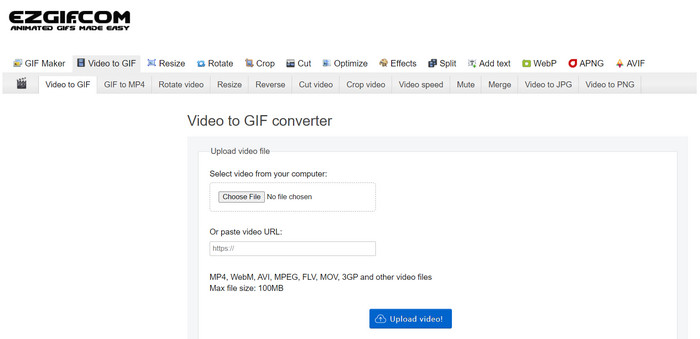
در مورد مزایای EZGIF شک وجود دارد. این مملو از ابزارهای بسیاری است که برای اصلاح فایل های GIF اختصاص داده شده است. یکی از این ابزارها قابلیت ساخت GIF از یک ویدیو است. اکنون، اگر میخواهید اندازه، برش یا افکتها را به GIFهای خود اضافه کنید، EZGIF وبسایتی است که باید از آن بازدید کنید. برای آشنایی بیشتر با این برنامه می توانید به مزایا و معایب زیر مراجعه کنید:
طرفداران
- بخش خاصی از یک GIF را برش دهید.
- نرخ فریم را برای فایل GIF تنظیم کنید.
- فایلهای GIF را مستقیماً در یک صفحه وب ویرایش کنید.
- ویدئوی اختصاصی به عملکرد GIF.
منفی ها
- فقط می تواند ویدیوهایی با حجم حداکثر 100 مگابایت آپلود کند.
- یک ویدیو در یک زمان.
3. کاپوینگ
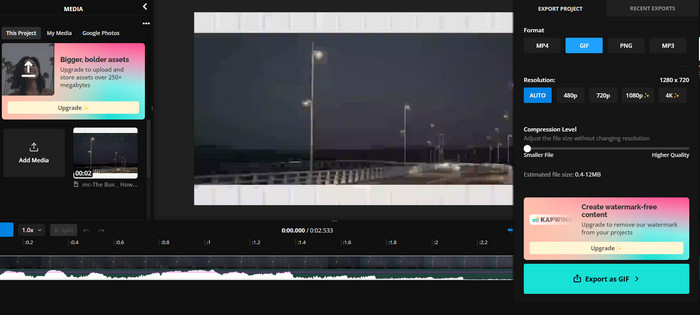
اگر میخواهید برنامهای شبیه ابزار ویرایش ویدیو را از محیط یک مرورگر وب تجربه کنید، احتمالاً باید از Kapwing استفاده کنید. درست خواندی ابزارهای آن به گونه ای چیده شده اند که شبیه یک استودیوی ویرایش ویدیو به نظر می رسد. علاوه بر این، یک تبدیل ویدیو به GIF برای کمک به شما در ساختن GIF های خنده دار از ویدیوهای خود ارائه می شود.
طرفداران
- GIF های با کیفیت بالا ایجاد کنید.
- وضوح را تا Full HD تنظیم کنید.
- کیفیت و اندازه را با ویژگی های فشرده سازی متعادل کنید.
منفی ها
- آپلود فایل های GIF زمان می برد.
4. CloudConvert
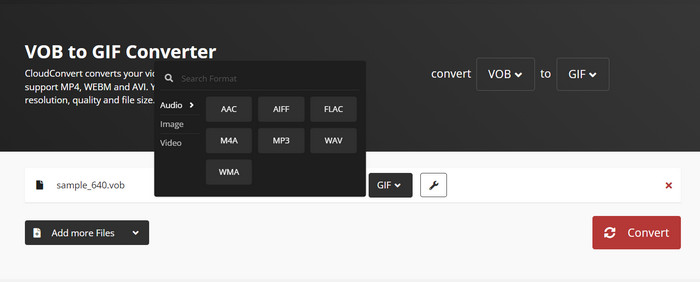
یکی دیگر از مبدل های MP4 GIF آنلاین که می توانید از آن استفاده کنید CloudConvert است. اگر در برابر یک ابزار دسکتاپ نباشد، به اندازه یک برنامه دسکتاپ قدرتمند است. به همین ترتیب، این ابزار بسیاری از عملیات تبدیل را ارائه می دهد که آن را به یک ابزار تبدیل انعطاف پذیر تبدیل می کند. علاوه بر این، میتوانید فایلها را از منابع فایل مختلف، از جمله از طریق URL، از ذخیرهسازی محلی، و حتی از پلتفرمهای ابری وارد کنید. در واقع، شایسته است که در لیست مبدل های GIF با کیفیت بالا قرار گیرد.
طرفداران
- مبدل چند پلتفرمی
- تبدیل دسته ای انجام دهید.
- یک واترمارک به یک خروجی GIF یا ویدیو اضافه کنید.
منفی ها
- خروجی تبدیل محدودی را برای فایل های صوتی و تصویری ارائه می دهد.
5. Adobe Express
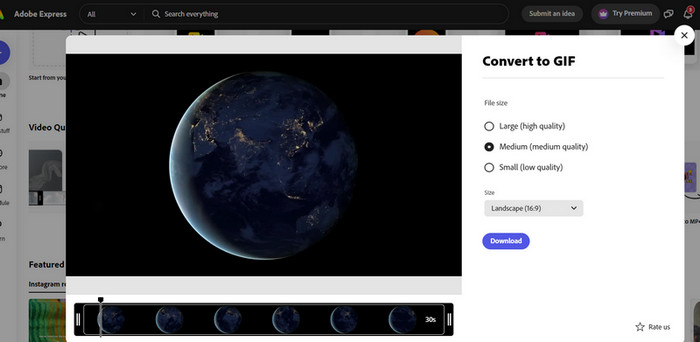
اگر میخواهید در محیط Adobe بمانید، یک نسخه آنلاین برای نیازهای تبدیل شما نیز وجود دارد. این ابزار Adobe Express نام دارد و به صورت آنلاین قابل دسترسی است. مشابه محصولات Adobe، مانند Photoshop، این برنامه مبتنی بر وب مجموعه ای از ابزارهای مفید برای ویرایش فیلم ها، عکس ها و حتی تبدیل را در خود جای داده است. اگر می خواهید یک فایل AVI را آپلود و تبدیل کنید، می توان گفت که می تواند به عنوان تبدیل کننده AVI به GIF کار کند. بهتر است یک تجربه عملی از برنامه داشته باشید تا بیشتر در مورد آن کشف کنید.
طرفداران
- یاب فایل آن به طور خودکار فایل مورد نظر را نشان می دهد.
- این دستگاه دارای یک صاف کننده برای کوتاه کردن ویدیوها است.
- پیش نمایش محصول نهایی
منفی ها
- ثبت نام در برنامه الزامی است.
- همه چیز به صورت رایگان در دسترس نیست.
6. زمزار
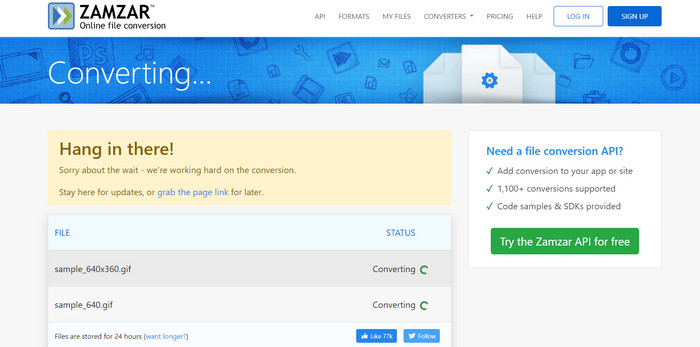
زمزار طولانی مدت است و بیشتر به خاطر قدرت تبدیلش شناخته شده است. شکی نیست که در اینجا می توانید فایل هایی مانند WEBP را به GIF تبدیل کنید. علاوه بر این، برای استفاده از خدمات آن نیازی به ثبت نام یا مشترک شدن ندارد. تنها کاری که باید انجام دهید این است که فرآیند تبدیل مورد نظر خود را انتخاب کرده و فایل خود را آپلود کنید. برنامه بقیه کار را انجام خواهد داد. ساده است. اگر می خواهید از این مبدل WEBP به GIF یا هر چیزی که دوست دارید تماس بگیرید استفاده کنید، باید از این ابزار استفاده کنید.
طرفداران
- ابزارهای زیادی برای تبدیل وجود دارد، مانند Document Converter.
- دارای قابلیت کشیدن و رها کردن برای آپلود فایل ها است.
- فرآیند آپلود و تبدیل سریع
منفی ها
- این بسیار به یک اتصال اینترنتی پایدار متکی است.
قسمت 3. بهترین 3 مبدل GIF در Android/iOS
داشتن مبدل های GIF دسکتاپ در دسترس و قدرتمند خوب است. مسئله این است که اگر جلوی کامپیوتر خود نباشید چه؟ اینجاست که اپلیکیشن های موبایل از اکثر برنامه های دسکتاپ برتری دارند. از نظر قابل حمل بودن، ارزش زیادی دارند. بدون هیچ مقدمه ای، با بهترین مبدل های GIF برای دستگاه های اندروید یا iOS آشنا شوید.
1. ایمگ پلی
ویدیوها به GIF، عکس ها به GIF، و ویرایش GIF؟ شما می توانید از همه اینها فقط در یک برنامه به نام ImgPlay استفاده کنید. این برنامه به شما امکان میدهد فایلها را از کتابخانه عکس خود انتخاب کنید یا یک فیلم بداهه بگیرید. فریم به فریم، کاربران می توانند مطابق با سلیقه خود ویرایش کنند. به طور کلی، این یک تبدیل ویدیو یا تصویر به GIF عالی است.
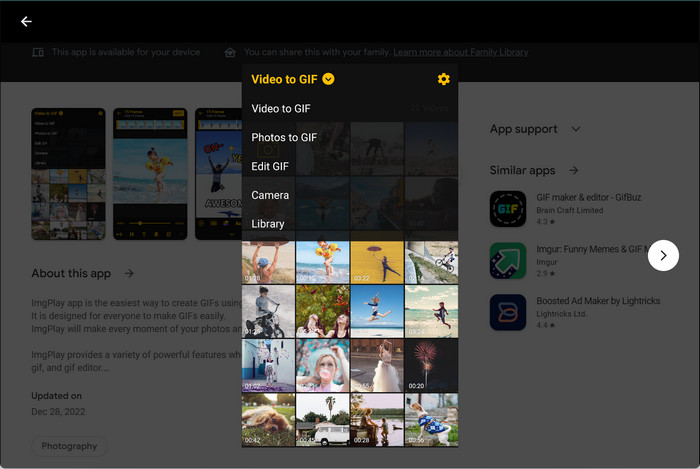
2. GIF Maker
یکی دیگر از مبدلهای GIF موبایلی که میتوانید از آن بهره ببرید، GIF Maker است که توسط Braincraft توسعه یافته است. با آن می توانید گیف های خنده دار و دیوانه کننده با نسخه خود ایجاد کنید. علاوه بر تبدیل تصاویر یا ویدیوها به GIF، میتوانید پسزمینه GIF خود را ویرایش کنید، افکتها و فیلترها را اعمال کنید و موارد دیگر.
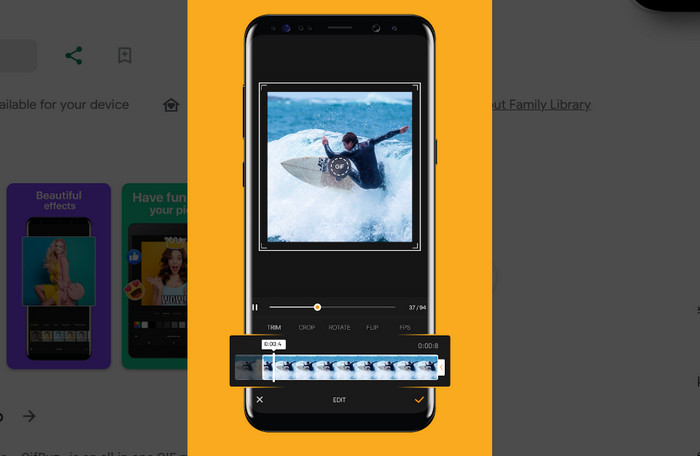
3. GIF Studio
Cognitive Droid همچنین دارای ورودی برای مبدل های GIF است. اپلیکیشنی به نام GIF Studio توسعه داده است. یکی از ویژگی های آن شامل ویدئو به GIF است. شما می توانید از ویدیوهای مورد علاقه خود گیف بسازید. با قضاوت از ابزارهای آن، میتوانیم بگوییم که برای ویرایش فایلهای GIF طراحی شده است و به شما امکان میدهد نمایش اسلایدهای کلاژ GIF بسازید، آنها را به GIF و concat تبدیل کنید. باید بگوییم که این یک برنامه موبایل عالی برای در نظر گرفتن است.
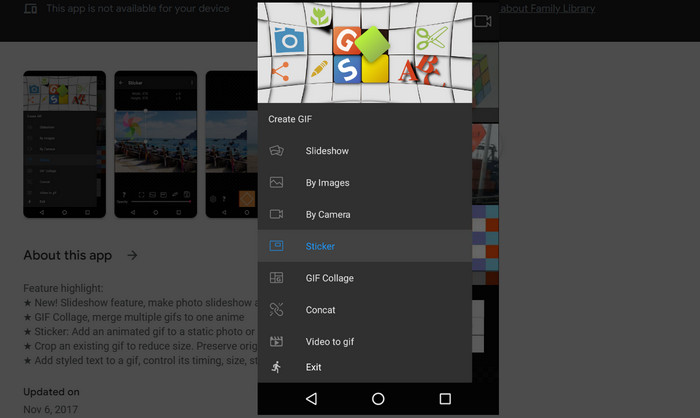
بخش 4. سوالات متداول در مورد مبدل های GIF برتر
آیا می توانید یک GIF را حلقه کنید؟
کاملا! GIF ها معمولاً به صورت پیش فرض روی حلقه تنظیم می شوند. این حلقه کردن GIF این ویژگی به انیمیشن اجازه می دهد تا به طور مداوم در یک حلقه بدون درز پخش شود و آن را برای انیمیشن های کوتاه و تکراری یا میم ها عالی می کند.
چرا WebP را به GIF تبدیل کنیم؟
تبدیل WebP به GIF می تواند در شرایطی ضروری باشد که باید از حداکثر سازگاری با دستگاه ها و مرورگرهای قدیمی که ممکن است WebP را پشتیبانی نکنند اطمینان حاصل کنید.
مزایای استفاده از مبدل MOV به GIF چیست؟
MOV به GIF هنگامی که میخواهید کلیپهای ویدیویی را به قالبی تبدیل کنید که اشتراکگذاری و مشاهده آن در وبسایتها یا در برنامههای پیامرسان آسانتر باشد، مبدلها مفید هستند. GIF ها سبک وزن هستند و نیازی به پخش کننده ویدیوی اختصاصی ندارند.
مبدل GIF به APNG چگونه کار می کند؟
آ GIF به APNG مبدل اساساً فریم های یک انیمیشن GIF را می گیرد و آنها را به فرمت APNG (گرافیک شبکه قابل حمل متحرک) تبدیل می کند. APNG در برخی موارد میتواند کیفیت بهتر و اندازه فایلهای کوچکتری نسبت به GIF ارائه دهد و این فرآیند تبدیل شامل استخراج و مونتاژ مجدد فریمها در قالب جدید است.
نتیجه
به عبارت ساده، شما به اندازه کافی مبدل GIF دارید. مهم نیست که در چه پلتفرمی هستید زیرا قطعاً یکی برای نیازهای شما وجود خواهد داشت. شما می توانید یک را انتخاب کنید مبدل GIF برای دسکتاپ، دسترسی آنلاین و دستگاه های تلفن همراه.



 Video Converter Ultimate
Video Converter Ultimate ضبط صفحه
ضبط صفحه



